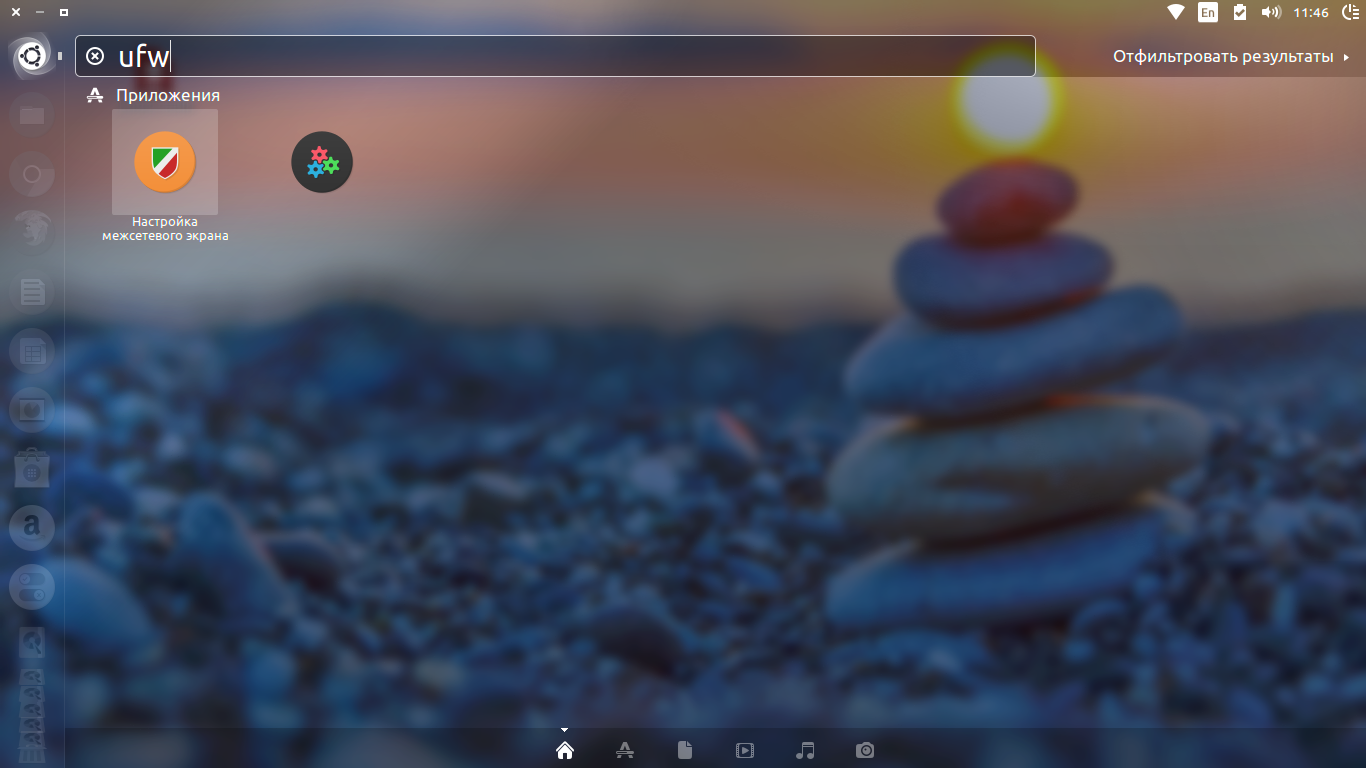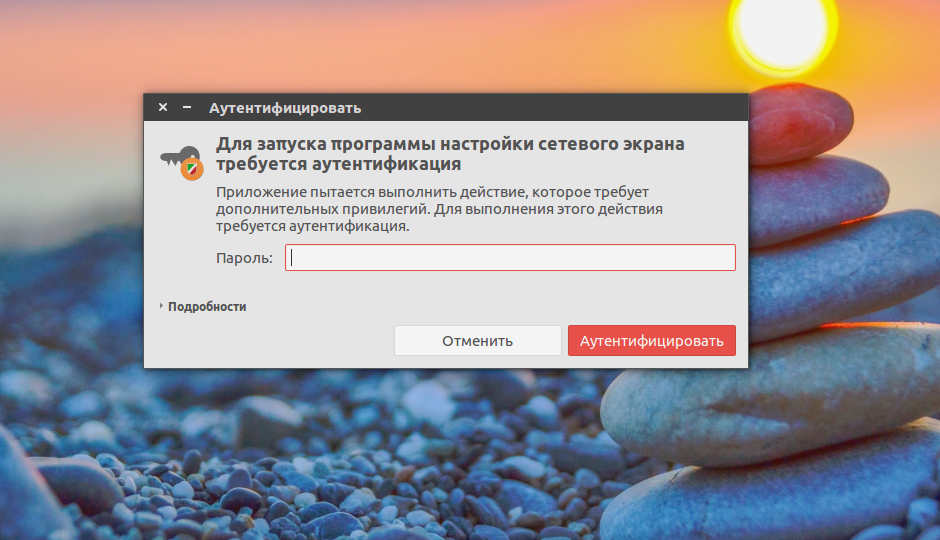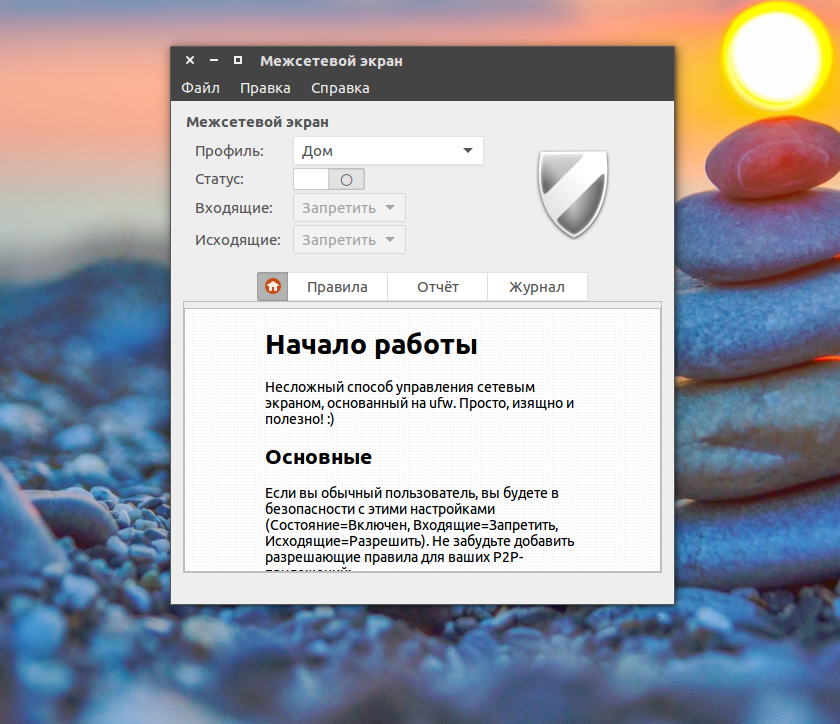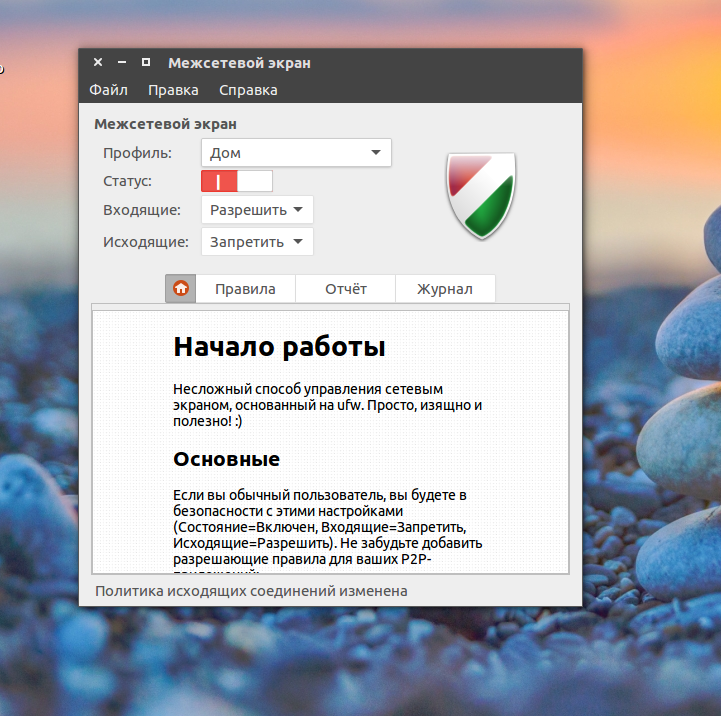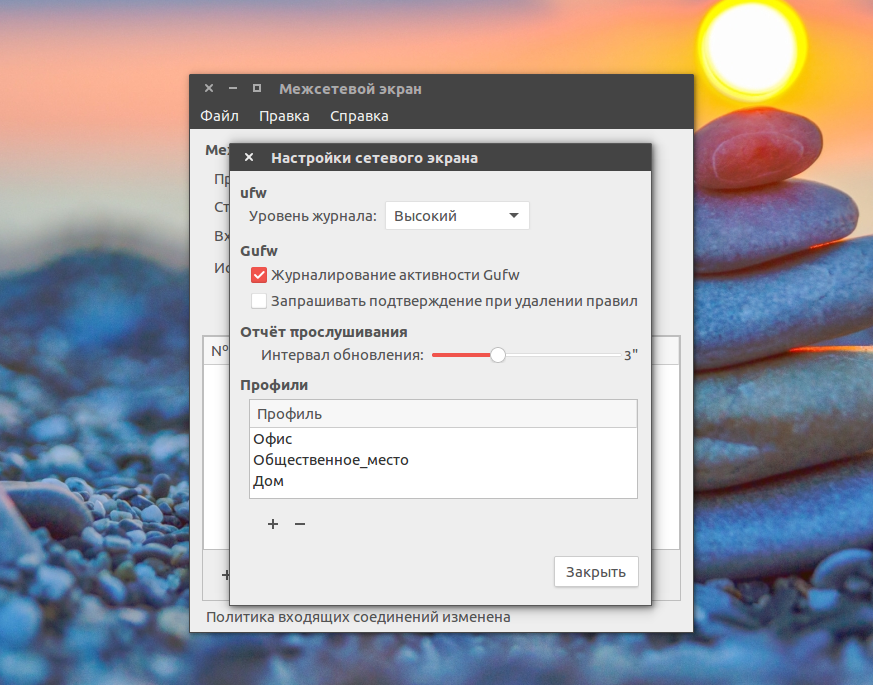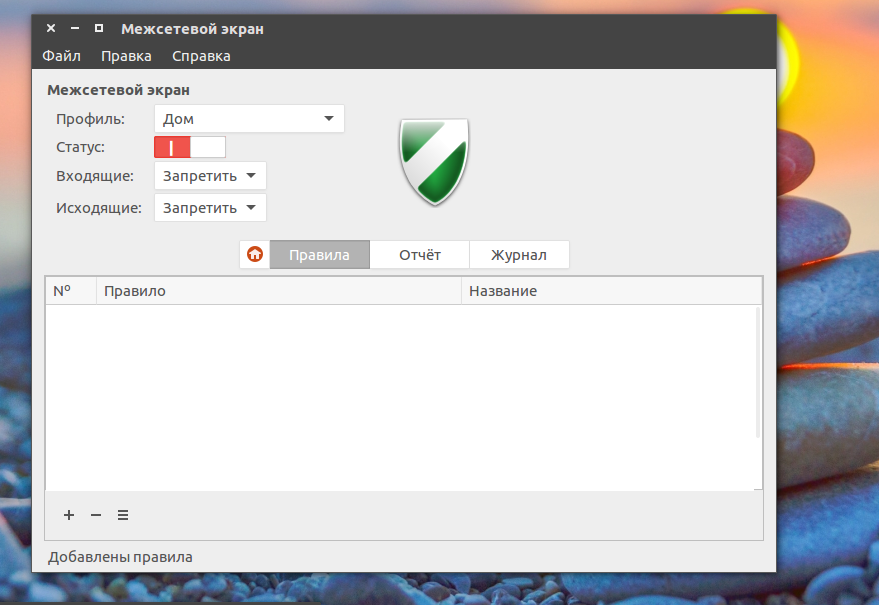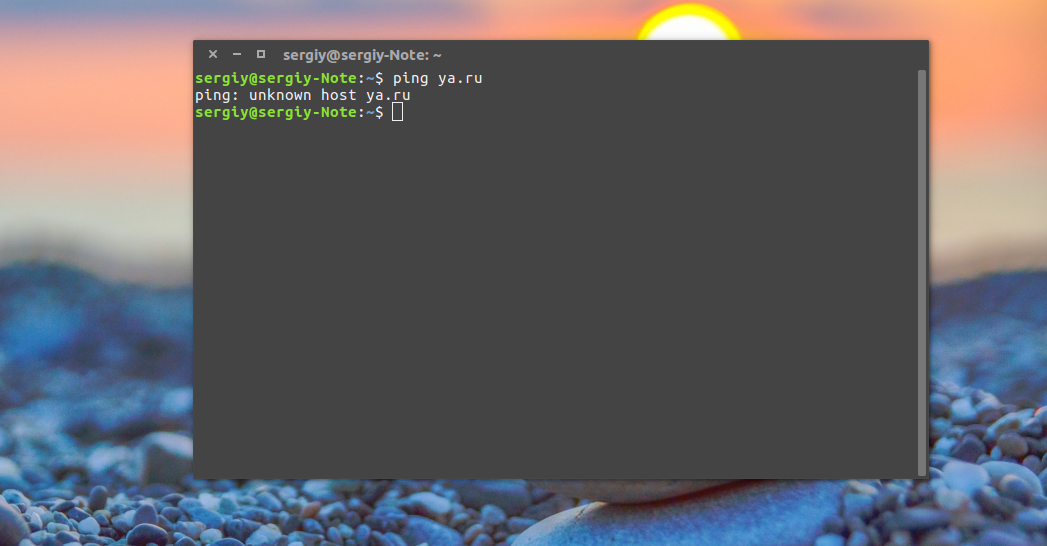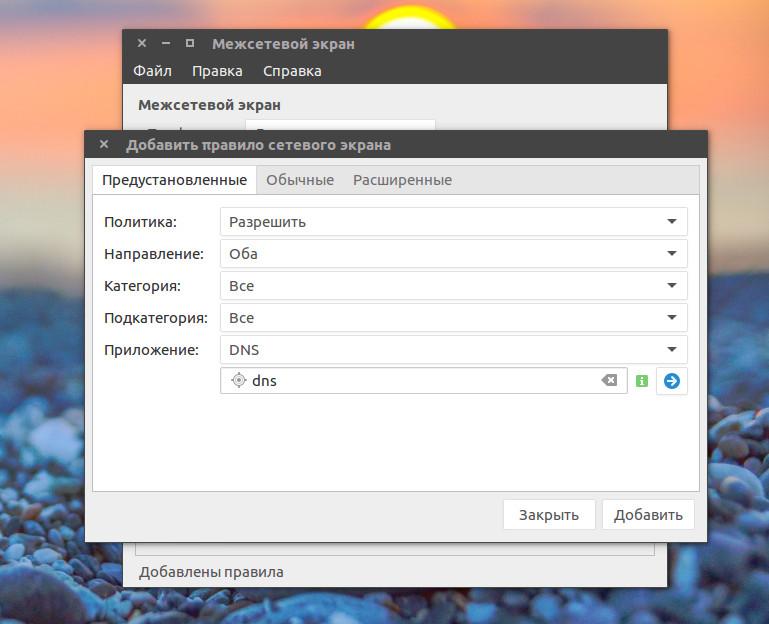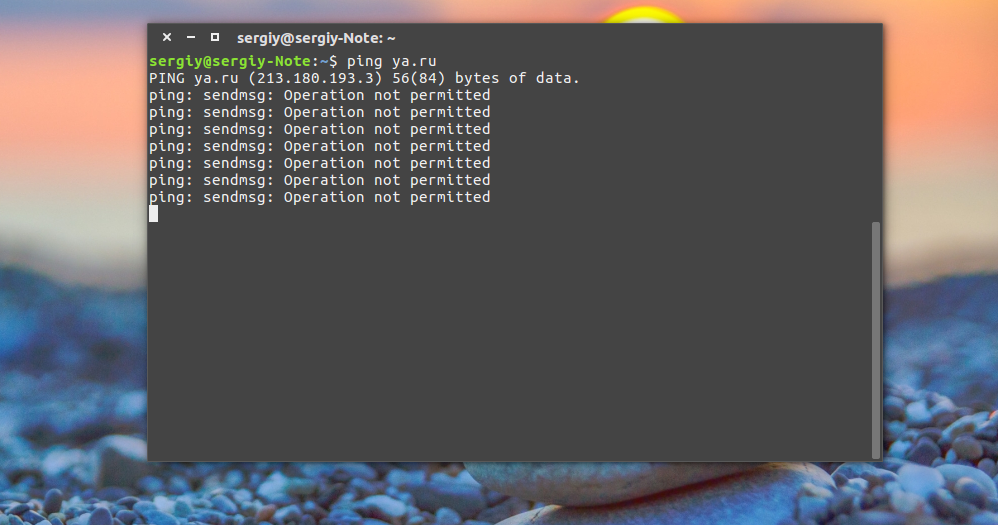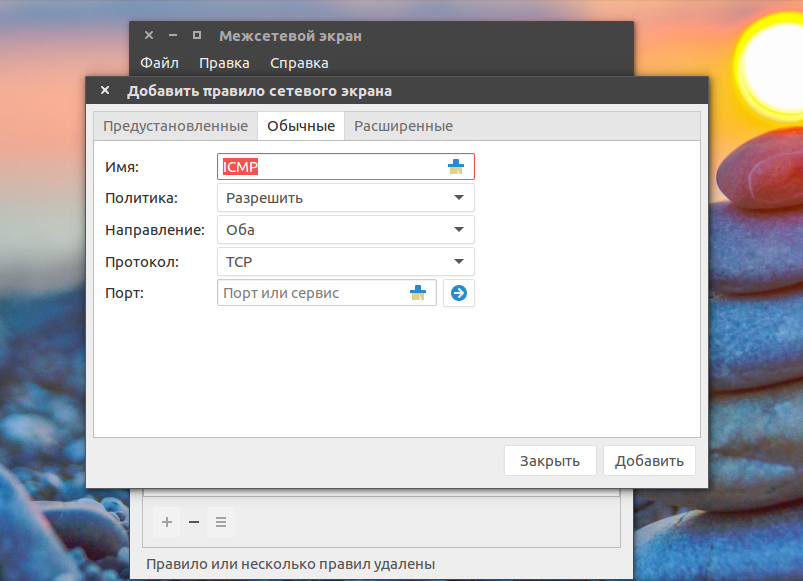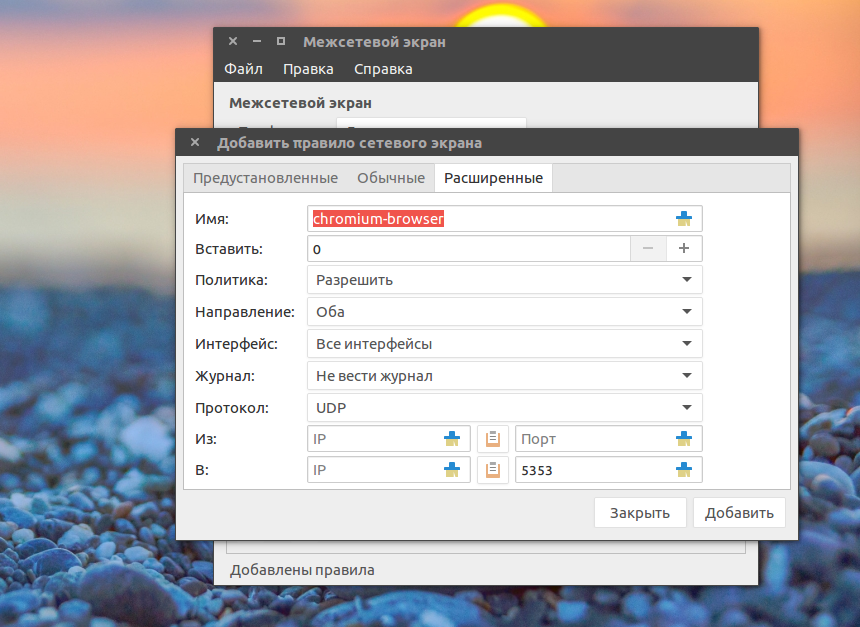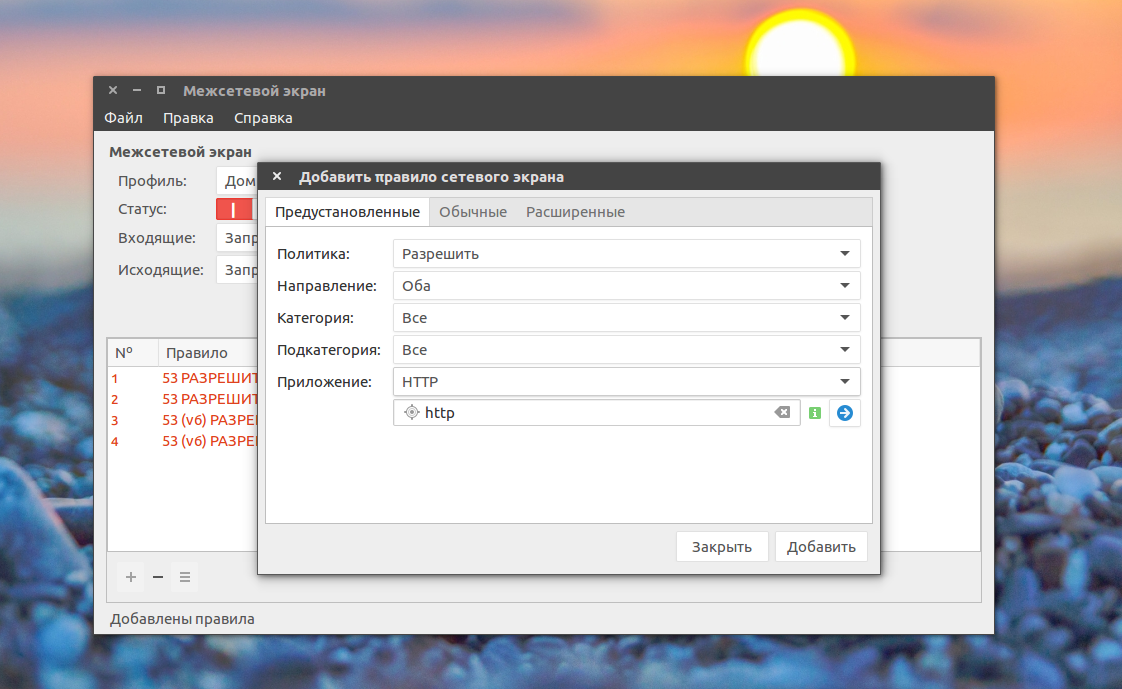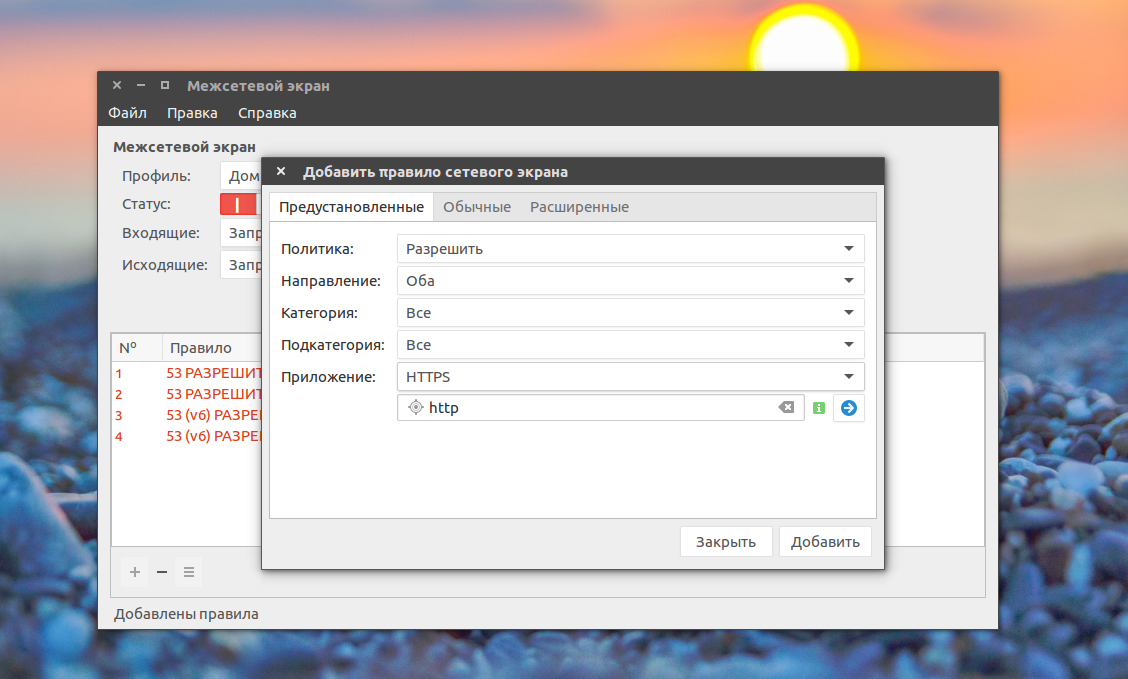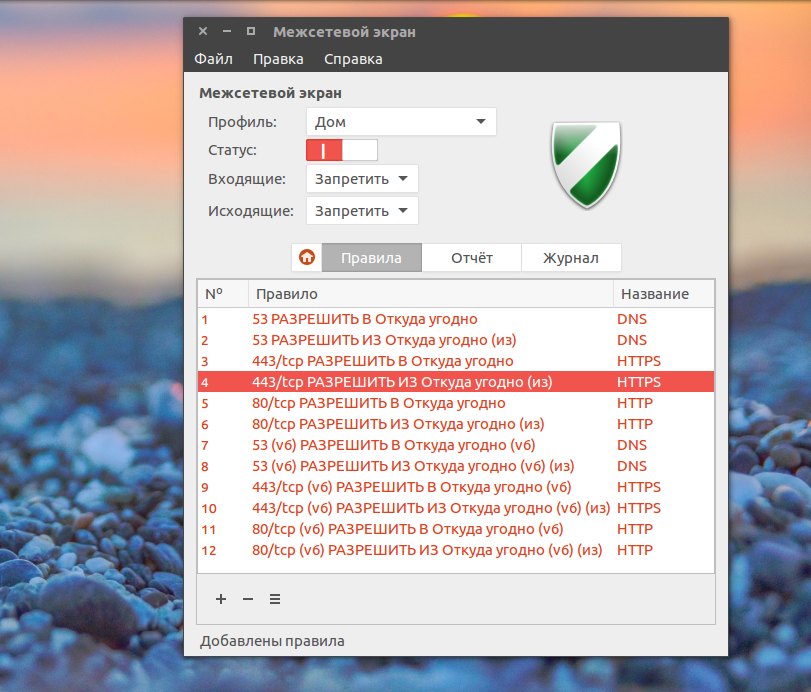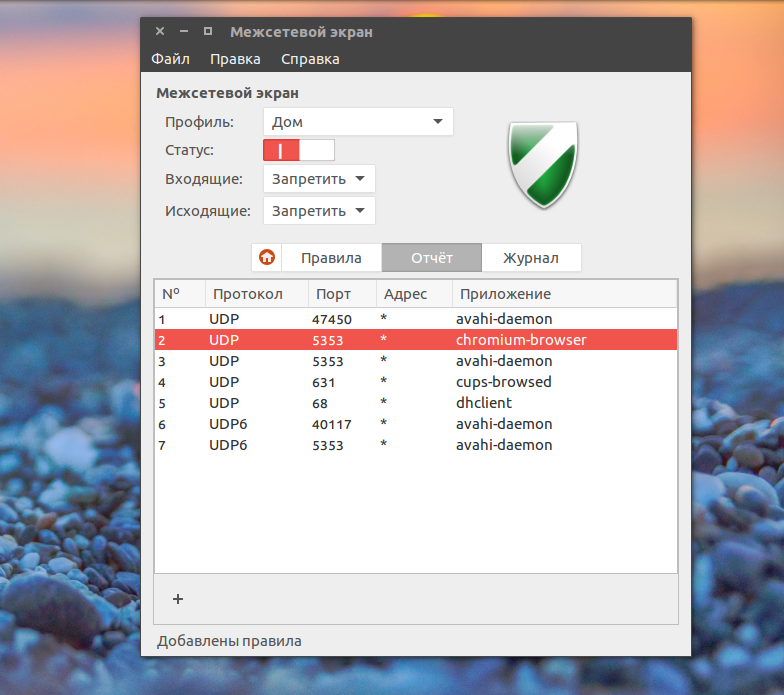- Ubuntu Documentation
- Введение
- Установка
- Использование
- Включение
- Добавление правил
- Использование шаблонов создания правил
- Простое
- Расширенный
- Настройки
- Другие ресурсы
- Ubuntu Documentation
- Enabling
- Adding Rules
- Preconfigured
- Simple
- Advanced
- Preferences
- Use Gufw without Graphical Environment or Remote Computer
- Requirements
- How use it
- Enable IP forwarding
- Requirements
- How use set it
- Настройка gufw в Ubuntu
- Установка Gufw в Ubuntu
- Настройка фаервола Ubuntu
- Настройка правил gufw
- Выводы
Ubuntu Documentation
Введение
Gufw является графической оболочкой к программе UFW (с англ. «Uncomplicated Firewall»-незамысловатый межсетевой экран).
Установка
Для того чтобы установить Gufw, вы должны подключить стандартный репозиторий. Для установки Gufw можно использовать менеджер пакетов Synaptic или выполнить в терминале команду:
Использование
Чтобы получить доступ к GUFW, перейдите в Система->Администрирование->Конфигурация межсетевого экрана.
По умолчанию брандмауэр отключен.
Включение
Чтобы включить брандмауэр, просто поставьте галочку напротив параметра «Включить» после этого по умолчанию любой доступ к компьютеру будет Запрещен.
Добавление правил
Чтобы настроить брандмауэр, мы добавляем свои правила. Просто нажмите кнопку Добавить и появится новое окно. Подробнее об этой реализации, см. страницу UFW. Правила могут быть сконфигурированы для TCP и UDP портов, кроме того, UFW имеет несколько предварительно настроенных шаблонов для программ или услуг, чтобы пользователю было легче создать правила для этих программ или услуг.
Имеются следующие варианты правил «Разрешить», «Запретить», «Отклонить», и «Ограничить»:
- Разрешить: система разрешит входящий трафик через порт.
- Запретить: система запретит входящий трафик на порт.
- Отклонить: система запретит входящий трафик на порт и сообщит запрашивающему об отклонении запроса.
- Ограничение: система будет отрицать соединения, если IP-адрес попытается инициировать 6 или более соединений за последние 30 секунд.
Использование шаблонов создания правил
Шаблоны создания правил дают возможность управления трафиком для распространенных программ и услуг.
Ярким примером является, представленное на странице UFW, руководство, которое показывает, как разрешить или запретить доступ к компьютеру по протоколу SSH, который использует порт 22. Если вы выберите в выпадающем списке пункты «Разрешить», «Сервис», «SSH», то брандмауэр будет настроен на принятие трафика по протоколу SSH.
Простое
Не все программы доступны для конфигурирования с помощью готовых шаблонов в Gufw, но мы все же можем добавить правила для них, используя вкладку Простые.
Опять же, мы будем использовать в качестве примера SSH — просто представим что для него нет предварительно созданного шаблона. Чтобы включить его во вкладке Простые, выберите «Разрешить», «TCP», «22» и нажмите кнопку Добавить.
Расширенный
Иногда мы хотим настроить доступ на основе определенных IP-адресов или диапазонов IP, поэтому мы используем вкладку Расширенные вкладке.
Вернемся к SSH. Например, скажем, мы хотим обеспечить доступ пользователей к локальной сети, используя диапазон IP-адресов 192.168.1.100 — 192.168.1.150. Вам нужно будет выбрать варианты «Разрешить», «TCP», С: «192.168.1.100»/»22″, ПО: «192.168.1.150»/»22″.
Настройки
Есть только две возможные настройки в графическом модуле Gufw, для этого зайдите в Edit-> Preferences
Здесь вы можете контролировать ведение журнала для UFW и Gufw. По умолчанию, включить ведение журнала для UFW, и отключить ведение журнала для Gufw.
Другие ресурсы
Gufw/RU (последним исправлял пользователь costales 2013-01-10 18:22:14)
The material on this wiki is available under a free license, see Copyright / License for details
You can contribute to this wiki, see Wiki Guide for details
Источник
Ubuntu Documentation

In order to install Gufw, you must have the Universe repository enabled. To install, use Synaptic, or run from Terminal:
To access GUFW, go to System->Administration->Firewall configuration.
By default, the firewall is disabled.

Enabling
To enable the firewall, simply check the Enabled button and the default will be set to Deny for incoming traffic and Allow for outgoing traffic.

Adding Rules
To configure the firewall, we add rules. Simply click the Add button and a new window will pop up. For details about this implementation, see the UFW page. Rules can be configured for TCP and UDP ports, and UFW has some preconfigured programs/services to make setting up rules for them easy.
The available options for rules are Allow, Deny, Reject, and Limit:
- Allow: The system will allow entry traffic for a port.
- Deny: The system will deny entry traffic to a port.
- Reject: The system will deny entry traffic to a port and will inform the requesting for connection system that it has been rejected.
- Limit: The system will deny connections if an IP address has attempted to initiate 6 or more connections in the last 30 seconds.
Preconfigured
The Preconfigured tab gives us some options for controlling firewall options for common programs and services.

You have several categories and subcategories. You can filter by name/description/ports too.
Simple
Not all program configurations are available in Gufw, but we can still add rules for them using the Simple tab.

Again, we’ll use the SSH example — let’s just pretend for a moment that there isn’t a preconfigured option for it. To enable it in the Simple tab, select «Allow», «TCP», «22» and click Add.
Advanced
Sometimes we want to configure access based on a specific IP, so we use the Advanced tab.
Preferences
There are a few preferences available to set in Gufw, and can be controlled from Edit->Preferences

Here you can control logging for ufw and for Gufw, create profiles and set general interface preferences. The default is to enable logging for ufw, and disable logging for Gufw.
Use Gufw without Graphical Environment or Remote Computer
Requirements
You can use Gufw in a Linux without Graphical Environment (for example an Ubuntu Server) or from a remote computer. You will need Gufw 13.10.2 or higher. Just export your X Display. All the operations in Gufw will be apply in the remote computer.
How use it
Important: If you enable the firewall under ssh without the ssh rule, you’ll close the ssh connection, then before to enable Gufw under a ssh connection, append the ssh rule using ufw with this command:
- From a local computer with Linux:
- Remote computer without graphic environment (IP = 192.168.1.102, Gufw installed and ssh server).
- Local Linux. In the local computer, open a Terminal and run this command:
From a local computer with Windows:
- Windows IP = 192.168.1.101; Linux IP = 192.168.1.100
- In Windows: Run XLaunch from the Start Menu and check «No Access Control» in the last step.
- Connect to your Linux with Putty and run:
Install Putty & Xming.
Enable IP forwarding
Requirements
Gufw 14.10 or higher.
How use set it
To routing policy and rules, you must setup IP forwarding in the system:
- Close Gufw
- Uncomment these 3 lines in the file /etc/ufw/sysctl.conf:
Open Gufw, you’ll see a new «Routed» option (with an arrow around the shield) and you can forward any rule from the Update window or Advanced Tab in Add window.
Источник
Настройка gufw в Ubuntu
Фаервол — это один из самых важных инструментов для управления безопасностью вашей системы Linux. Если ваш компьютер подключен к сети, вы не можете считать его безопасным, несмотря на то, что Linux — это более безопасная система, не стоит игнорировать правила безопасности.
Операционная система Linux известна своим мощнейшим фаерволом — iptables. Но несмотря на свою мощность, этот фаервол очень сложный, им нужно управлять с помощью длинных и сложных консольных команд. Просматривать информацию о соединениях здесь тоже нужно в консоли. Поэтому он недоступен для большинства новых пользователей.
В Ubuntu, ситуация еще хуже, потому что здесь фаервол отключен по умолчанию и нет простого способа запустить его. Для управления фаерволом необходимо будет настроить несколько скриптов, а это непростая задача для начинающего пользователя. Вы можете вручную искать и создавать правила iptables, или же найти инструмент, с помощью которого будет облегчена настройка firewall ubuntu.
Чтобы обеспечить более легкую настройку firewall в linux был создан Uncomplicated Firewall или простой firewall, ufw. Затем была создана графическая утилита — gufw, чтобы настройка ufw была еще легче.
В этой инструкции мы рассмотрим как выполняется настройка фаервола ubuntu. Мы рассмотрим запуск и остановку службы, создание правил и просмотр сетевых журналов и все это без использования терминала. Gufw сделает iptables более простым, как и любой фаервол в операционной системе Windows. Все что вам понадобится — это базовое понимание принципов работы сетей.
Установка Gufw в Ubuntu
По умолчанию в Ubuntu не поставляется со встроенным фаерволом Gufw, но вы можете его очень просто установить из официальных репозиториев. Установка gufw ubuntu выполняется командой:
sudo apt install gufw
Когда установка gufw ubuntu будет завершена, вы можете найти и запустить программу из главного меню Dash или с помощью настроек системы.
Для запуска программы необходимо ввести пароль:
Чтобы настройка firewall ubuntu применялась и после перезагрузки необходимо добавить его в автозагрузку, для этого выполните:
sudo ufw enable
Настройка фаервола Ubuntu
Главное окно программы выглядит вот так, здесь, кроме главных инструментов есть небольшая справка пр работе с программой:
Здесь есть все необходимые функции, чтобы настройка gufw ubuntu была удобной, но в то же время очень простой. Для начала нужно включить работу фаервола переключив переключатель статус в положение включен. Окно программы сразу изменится и станут доступными все функции:
Здесь вы можете менять общие режимы работы для дома, общественного места и офиса. С различными параметрами для трафика и правилами. Режим для дома блокирует входящий трафик и разрешает исходящий. Профили отличаются только параметрами входящего и исходящего трафика.
Открыв меню Правка, Параметры, вы можете настроить общую работу Gufw linux, здесь вы также можете создавать свои профили. Для каждого профиля вы можете добавлять свои правила.
Настройка правил gufw
Запрет и разрешение трафика для входящих и исходящих подключений ничего бы не значило, если бы не было возможности настройки правил для определенных приложений и сервисов. Настройка правил программы выполняется в главном окне.
В самом низу есть три кнопки, добавить правило +, удалить правило — и кнопка в виде бутерброда для редактирования правила.
Давайте сначала запретим весь входящий и исходящий трафик:
Затем попытайтесь выполнить в терминале ping запрос к какому либо сайту. Ничего не получится. Это так называемая строгая блокировка, когда мы разрешаем только нужные процессы, все остальное запрещено:
Gufw ubuntu блокирует весь трафик, теперь разрешим dns с помощью правила. Для этого нажмите +. В открывшимся окне вы можете выбрать политику разрешить или запретить, в нашем случае нужно разрешать.
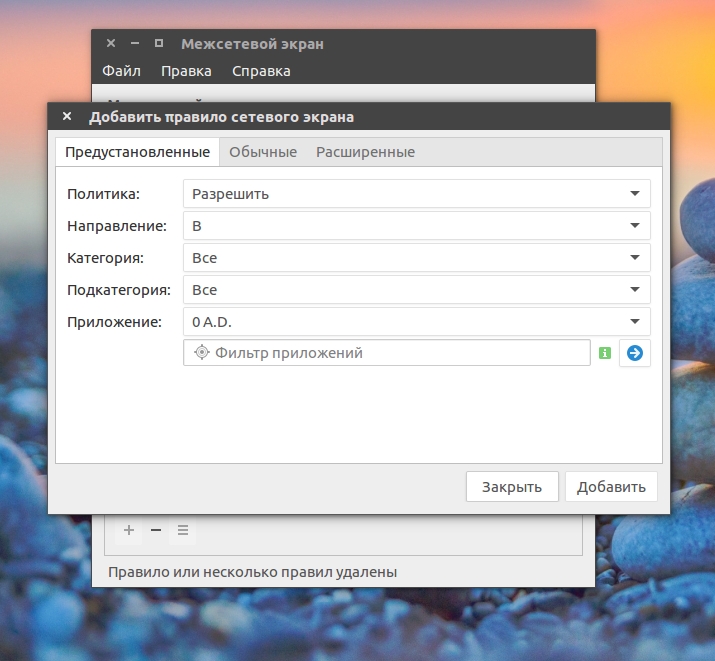
Дальше мы должны выбрать приложение или службу, для которой нужно мы будем разрешать трафик. Вы можете выбрать категорию и под категорию чтобы облегчить поиск или же воспользоваться фильтром приложений, нас сейчас интересует DNS.
Осталось нажать кнопку Добавить, чтобы правило было добавлено:
После завершения добавления правила окно не закроется и настройка gufw ubuntu может быть продолжена. Вы можете добавлять другие правила. Но перед тем, давайте проверим действительно ли работает DNS:
DNS работает IP адрес был получен, но ICMP все еще не разрешен. Подобно тому как мы это сделали, можно настроить правило для любого из доступных приложений.
Но правила созданные таким способом не могут контролировать все программы и порты. Поэтому существуют расширенные способы создания правил.
В окне создать правило, кроме вкладки Предустановленные, вы можете выбрать Обычные или Расширенные. На вкладке Обычные нет выбора приложения, здесь вы можете выбрать только порт и протокол:
А на вкладке расширенные есть также настройка входящего и исходящего IP адреса:
Теперь давайте разрешим работу браузеров Chromium, Firefox и т д. Для этого нам понадобится разрешить работу исходящий трафик на порт 80 и из порта 80, а также 443, или же мы можем воспользоваться предустановленным набором правил для сервисов HTTP и HTTPS:
После добавления этих правил браузеры будут работать. Таким образом, может быть выполнена настройка gufw ubuntu, для всех необходимых вам приложений. Кроме разрешающих правил, вы можете создавать запрещающие, просто установив главное поведение программы все разрешить, а потом создавайте правила для запрета тех или иных служб.
Но здесь есть еще одно но, чтобы знать как и что разрешать и запрещать возможно вам понадобятся журналы программы.
Посмотрев какие программы пытаются проникнуть в сеть вы сможете понять что нужно разрешить и нет.
Посмотреть какие программы работают с сетью вы можете на вкладке отчет в главном окне:
А на вкладке журнал вы найдете информацию по работе программы, переключению режимов и удалению правил.
С этой информацией настройка фаервола Ubuntu будет более эффективной и вы сможете решить возникшие проблемы.
Выводы
Вот и все. Настройка фаервола gufw в Ubuntu завершена, теперь вы сможете правильно выполнить настройку программы и сделать свою систему более безопасной. Если остались вопросы — пишите в комментариях.
Источник